Wix Stores: creare prodotti in abbonamento
5 min
In questo articolo:
- Configurare gli abbonamenti
- FAQ
Importante:
Stiamo rilasciando una nuova pagina di creazione del prodotto. Se il primo campo che vedi è "Immagini e video", significa che hai la versione precedente e dovresti seguire queste istruzioni su come creare abbonamenti ai prodotti.
Vendere un prodotto come servizio in abbonamento ti aiuta a creare un flusso di cassa costante e una base di clienti fidelizzata. Scegli come offrire il prodotto: solo in abbonamento o sia come abbonamento che come acquisto singolo.
Importante:
Per vendere abbonamenti ai prodotti, devi collegare un metodo di pagamento che supporti i pagamenti ricorrenti.
Configurare gli abbonamenti
Clicca su Crea un abbonamento e compila i campi obbligatori. Il nome e la descrizione saranno visibili ai clienti del negozio.
Per configurare un abbonamento:
- Vai su Prodotti nel Pannello di controllo del tuo sito
- Crea un nuovo prodotto fisico o modificane uno esistente
- Scorri verso il basso e clicca su + Crea un abbonamento
- Inserisci un nome
Suggerimento: il nome viene mostrato nella pagina prodotto

- (Facoltativo) Inserisci una descrizione
Suggerimento: la descrizione viene mostrata nella pagina prodotto

- Seleziona la frequenza con cui viene creato un nuovo ordine (es. una volta ogni 2 mesi):
- Usa le frecce su e giù per selezionare un numero
- Seleziona un'unità di tempo (giorno, mese o anno)

- Clicca sul menu a tendina Scade dopo e scegli quando termina l'abbonamento:
- Opzione predefinita: seleziona una delle opzioni disponibili
- Crea un periodo di scadenza personalizzato: seleziona Personalizzato e inserisci il numero di cicli di fatturazione prima della scadenza dell'abbonamento
- (Facoltativo) Offri uno sconto sul prezzo base:
- Seleziona il tipo di sconto (prezzo o percentuale)
- Inserisci l'importo dello sconto
Suggerimento: il prezzo per settimana, mese o anno varia di conseguenza. In alternativa, puoi inserire il prezzo e lo sconto si adatterà automaticamente
- Clicca su Applica
- (Facoltativo) Clicca su +Nuovo abbonamento per creare un'opzione di abbonamento aggiuntiva (max. 6 opzioni di abbonamento)
- (Facoltativo) Clicca e trascina le opzioni di abbonamento (se ce ne sono più di una) per riordinarle
- (Facoltativo) Clicca sull'interruttore Offri l'opzione per l'acquisto singolo

- Clicca su Salva
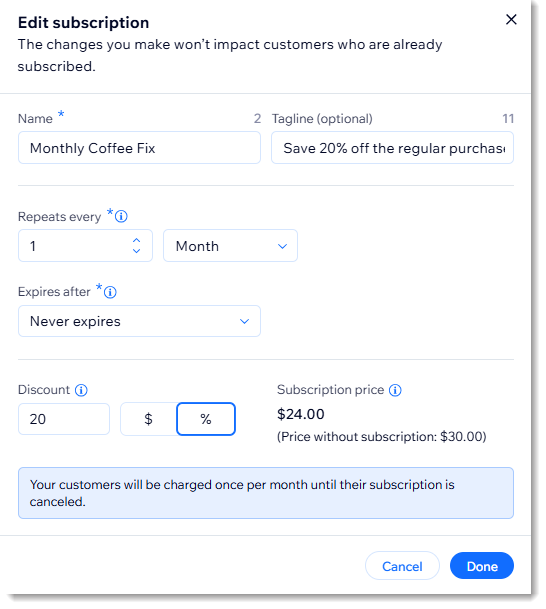
Dopo aver salvato le modifiche al primo abbonamento, puoi crearne di aggiuntive. Ad esempio, puoi creare un abbonamento bisettimanale oltre a un abbonamento mensile. Clicca su Nuovo abbonamento per iniziare.
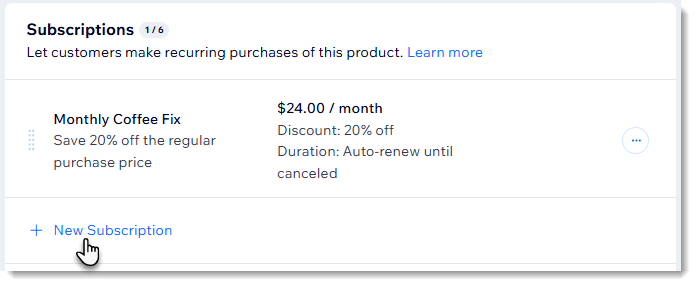
Scopri di più sulla gestione degli abbonamenti dei prodotti.
FAQ
Clicca su una domanda qui sotto per saperne di più sulla creazione di prodotti in abbonamento:
Come faccio a gestire l'abbonamento ai prodotti?
Come faccio a scoprire di più sulla gestione degli abbonamenti ai prodotti?
Quali prodotti non possono essere venduti in abbonamento?
Cosa succede se il prodotto è esaurito quando inizia il ciclo successivo dell'abbonamento di un cliente?
Come vengono calcolate le spese di spedizione se il mio cliente acquista abbonamenti o prodotti aggiuntivi?
Come vengono calcolate le spese di spedizione se il mio cliente acquista un abbonamento insieme ad altri articoli non in abbonamento?
Posso creare un periodo di grazia per i pagamenti non riusciti?

